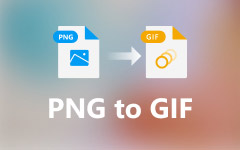3 bezplatné způsoby převodu GIF na PNG
GIF obvykle obsahuje více obrázků pro vytvoření opakující se animace. Zatímco v některých případech potřebujete pouze jeden jediný obrázek z animovaného GIFu. Hledáte jednoduchý způsob, zejména bezplatnou metodu, jak k tomu převést GIF na PNG?
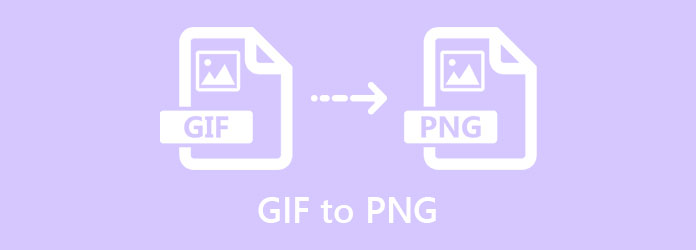
Tento příspěvek vám představí 3 skvělé převodníky GIF pro změnu vašeho GIF na obrázkový soubor, jako je PNG nebo JPG. Můžete je zkontrolovat jeden po druhém a poté vybrat preferovanou metodu převodu GIF na PNG.
Část 1. Převod GIF na PNG pomocí Free Image Converter
Pokud chcete převést GIF na PNG nebo JPG, můžete dát populární online software pro konverzi obrázků, Aiseesoft Převodník obrázků zdarma, pokus. Více než jen bezplatný převodník GIF na PNG, vysoce podporuje více než 30 obrazových formátů, včetně PNG, JPG, JPEG, GIF, BMP, TIFF, WEBP, SVG a HEIC. Můžete do něj tedy volně nahrát jakýkoli soubor obrázku a poté jej převést do formátu PNG, JPG nebo GIF podle potřeby. Nyní můžete podle níže uvedených kroků převést GIF na PNG online.
Krok 1Otevřete svůj webový prohlížeč, jako je Google Chrome, IE, Firefox nebo Safari, vyhledejte Aiseesoft Převodník obrázků zdarma a poté přejděte na stránku převodu GIF na PNG. Až se tam dostanete, vyberte PNG jako cíl z Převést na.
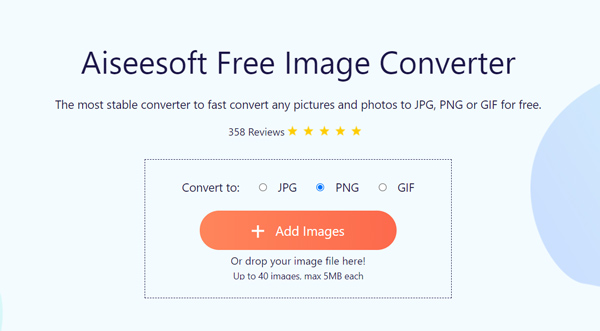
Krok 2Klepněte na tlačítko Přidat obrázky vyberte a nahrajte své animované soubory GIF do tohoto online převodníku GIF. Můžete převést až 40 obrázků najednou. Každý soubor obrázku je omezen na 5 MB.
Krok 3Po nahrání souboru GIF bude zdrojový GIF automaticky převeden na obrázek PNG. Můžete kliknout Ke stažení tlačítko pro uložení převedeného obrázku PNG do počítače.
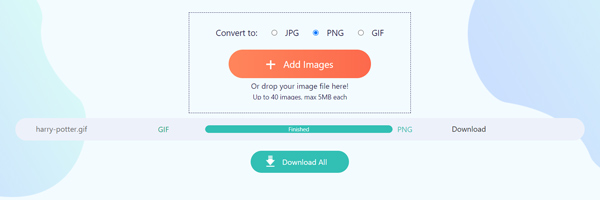
Tento bezplatný online převodník GIF na PNG je zcela zdarma a 100% bezpečný. Nikdo nemá přístup k vašim nahraným souborům. Navíc všechny vaše obrázky, které jsou přidány na jeho stránky, budou po konverzi rychle smazány.
Část 2. Převeďte GIF na PNG pomocí převodníku GIF na PNG
Convertio je všestranný online konvertor videa, zvuku, obrázků a dokumentů. Nabízí konkrétní Převodník GIF do PNG nástroj pro extrahování obrázku PNG z GIF. Jako převodník GIF na PNG je Convertio schopen převádět animovaný GIF na obrázkové soubory bez ztráty kvality.
Krok 1Přejít na Převod GIF na PNG stránce ve vašem webovém prohlížeči. Kliknutím na Vybrat soubory nahrajte soubor GIF. Zde můžete také převést GIF z Disku Google nebo Dropboxu. Maximální velikost souboru tohoto bezplatného převodníku GIF na PNG je 100 MB.
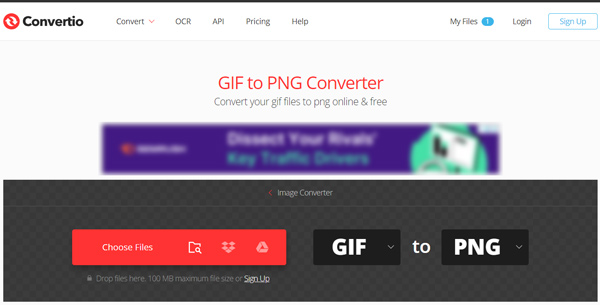
Krok 2Výstupní formát bude standardně nastaven jako PNG. Můžete jednoduše kliknout na tlačítko Převést a začít převádět GIF na PNG. Během tohoto kroku můžete také zvolit převod GIF do jiného formátu obrázku. Poté musíte kliknout na Ke stažení tlačítko pro uložení obrázku PNG do počítače.
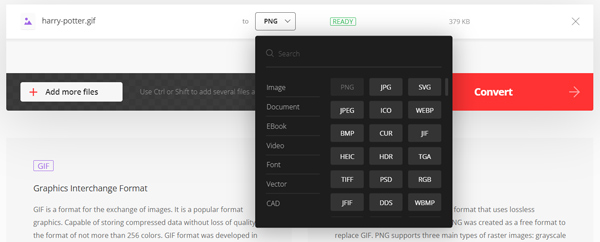
Část 3. Jak upravit a převést GIF na animovaný PNG pomocí Ezgif
Ezgif je další populární nástroj pro úpravu a převod GIF. Může fungovat i jako free Výrobce GIF vytvářet GIFy z videí a obrázků. Má to Převaděč GIF na animovaný PNG abyste mohli rychle změnit obrázek GIF na obrázek PNG.
Krok 1Přejděte na web Ezgif a klikněte na GIF do APNG karta pro zobrazení GIF do animovaného PNG převodník nástroj.
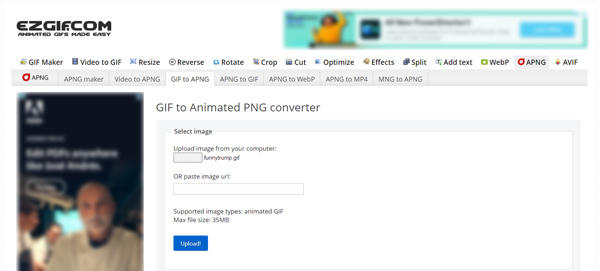
Krok 2klikněte Vyberte soubory tlačítko pro procházení a nahrání souboru GIF. Poté klikněte na tlačítko Nahrát a nahrajte jej do tohoto online převodníku GIF na PNG. Poté budete přesměrováni na stránku pro úpravu a převod GIF.
Krok 3Má vestavěný přehrávač pro zobrazení přidaného GIF. Během tohoto kroku můžete oříznout, vyjmout, rozdělit, otočit, změnit velikost, obrátit a optimalizovat GIF. Navíc můžete do tohoto animovaného souboru GIF přidat efekty a ovládat rychlost jeho smyčky. Pokud chcete převést pouze GIF na PNG, zde můžete přímo kliknout na Převést na APNG .
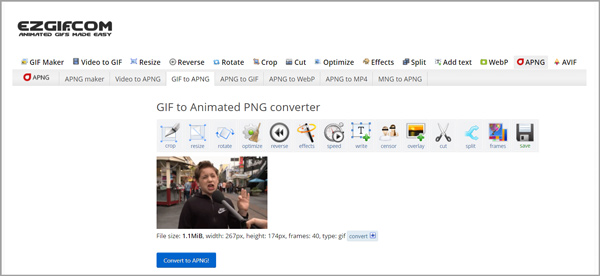
Krok 4Můžete si prohlédnout náhled výstupního animovaného souboru PNG. Poté klikněte na tlačítko Uložit pro uložení do počítače.
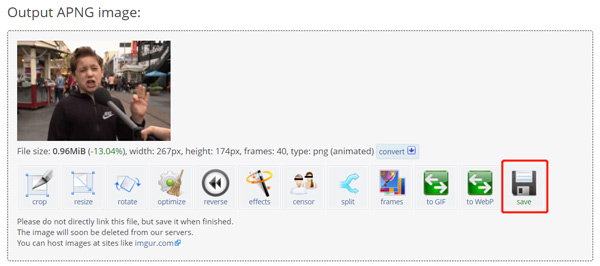
Část 4. Časté dotazy GIF do PNG
Otázka 1. Jak mohu na svém iPhone převést GIF na PNG?
Když chcete převést animovaný soubor GIF na statický obrázek, jako je PNG, můžete přímo použít jeho funkci snímku obrazovky. Najděte a otevřete soubor GIF, který chcete změnit na PNG, použijte obvyklý způsob, jak pořídit snímek obrazovky vašeho iPhone. Poté bude původní GIF zachycen jako obrázek PNG, který je uložen v aplikaci Fotky. Všechny snímky obrazovky budou ve výchozím nastavení na iPhone uloženy ve formátu PNG.
Otázka 2. Mohu převést GIF na PNG pomocí Photoshopu?
Ano, Adobe Photoshop umí otevřít soubor GIF jako statický obrázek. Po otevření souboru GIF ve Photoshopu jej můžete snadno exportovat a uložit jako obrázek PNG.
Otázka 3. Jak zdarma převést GIF na PNG ve Windows 10?
Chcete-li zdarma převést GIF na PNG na počítači se systémem Windows 10, můžete se kromě výše uvedených doporučených převodníků GIF na PNG spolehnout také na jeho předinstalovanou aplikaci Malování. Stačí otevřít soubor GIF v programu Malování, kliknout na nabídku Soubor, vybrat možnost Exportovat soubor a poté jako výstupní formát vybrat PNG. Poté Malování vytvoří kopii zdrojového GIF a uloží jej jako obrázek PNG.
Proč investovat do čističky vzduchu?
Můžete se naučit 3 jednoduché způsoby převést GIF na PNG nebo JPG z tohoto příspěvku. Ve skutečnosti můžete také použít aplikaci pro snímky obrazovky, prohlížeč obrázků nebo nějakou sociální aplikaci a změnit animované GIFy na obrázek PNG. Chcete-li se dozvědět více, můžete kliknutím zobrazit, jak převést MP4 na GIF.




 /
/